Cara Membangun web server di Debian antara lain :
- Kita harus login sebagai root.
- Install apache2 di Debian. caranya dengan mengetikan perintah ini di terminal : #apt-get install apache2
- Setelah terinstall, kita cek di browser dengan mengetikan http://localhost. jika benar hasilnya akan sebagai berikut :
- Install php5 di Debian caranya dengan mengetikan perintah ini di terminal : #apt-get install php5
- Setelah selesai, kita tes dengan membuat file tes.php, caranya: #nano /var/www/tes.php Tulikan perintah ini di file tersebut :
- Sekarang kita tes di browser dengan mengetikan http://localhost/tes.php Jika berhasil, hasilnya akan seperti gambar dibawah ini:
- Install php5-mysql di Debian caranya dengan mengetikan perintah ini di terminal : #apt-get install php5-mysql
- Install mysql-server di Debian caranya dengan mengetikan perintah ini di terminal : #apt-get install mysql-server Setelah berhasil diinstall muncul form untuk mengisi password root untuk mysql seperti dibawah ini :
- Kita tes dengan cara mengetikan perintah ini di terminal #mysql -u root -p kemudian isikan password root mysql anda yang telah anda isikan sebelumnya. Jika berhasil akan muncul form sebagai berikut:
- Install phpmyadmin di Debian caranya dengan mengetikan perintah ini di terminal : #apt-get install phpmyadmin Setelah itu akan muncul form untuk mengkonfigurasi phpmyadmin. Disini saya pilih apache2. Gambarnya sebagai berikut :
- Setelah itu kita buka file konfigurasi apache untuk phpmyadmin dengan mengetikan #gedit /etc/phpmyadmin/apache.conf copykan isi seluruh perintah di file tersebut ke file /etc/apache2/apache2.conf di baris paling akhir
- Restart apache dengan cara mengetikan perintah ini : #/etc/init.d/apache2 restart
- Kita tes dengan membuka browser dan mengetikan http://localhost/phpmyadmin Akan muncul form sebagai berikut:

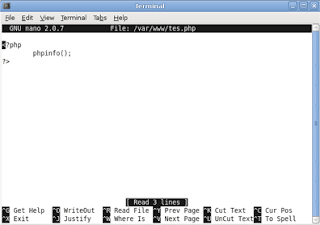 Simpan dengan cara menekan tombol Ctrl+o, lalu enter, kemudian Ctrl+x.
Simpan dengan cara menekan tombol Ctrl+o, lalu enter, kemudian Ctrl+x.
 Jika tampil untuk men-unduh file tes.php tersebut, coba reboot terlebih dahulu, kemudian di tes lagi.
Jika tampil untuk men-unduh file tes.php tersebut, coba reboot terlebih dahulu, kemudian di tes lagi.
 Silakan isikan password anda yang gampang untuk diingat.
Silakan isikan password anda yang gampang untuk diingat.


 Masukan password root anda dan hasilnya terlihat seperti gambar dibawah ini:
Masukan password root anda dan hasilnya terlihat seperti gambar dibawah ini:







